51 tips dan trik Windows 10 yang brilian sejauh ini

- 2168
- 528
- Ian Parker
Jadi, tanpa info yang tidak berguna lagi, inilah daftar trik Windows 10 rahasia untuk Anda.
Baca juga : 101 trik komputer tersembunyi terbaik yang belum Anda ketahui
Daftar isi
- Anda dapat membuka komputer saya dengan menekan tombol Windows + E
- Gunakan pintasan keyboard windows 10 baru
- Cari tahu aplikasi mana yang memakan lebih banyak ruang dengan Windows 10 Storage Sense
- Tekan tombol Windows + PrintScreen, dan tangkapan layar akan secara otomatis disimpan di PC Anda
- Sembunyikan folder sepenuhnya dengan prompt perintah
- Nonaktifkan akses ke port USB, sehingga tidak ada yang bisa mencuri data melalui USB dari PC Anda
- Untuk membuka item ke -3 di Taskbar cukup tekan tombol Windows + 3 dan seterusnya…
- Untuk menyorot dan fokus pada item bilah tugas menggunakan Windows Key + T
- Juga jika Anda mengklik tengah ikon bilah tugas apa pun, itu akan membuka jendela yang baru
- Menekan tombol Windows + Panah memaksimalkan atau meminimalkan video
- Memata -matai aktivitas online anak Anda. Dapatkan laporan email terperinci setiap minggu dari situs webnya yang dikunjungi
- Rekam layar Anda dengan menekan tombol Windows + G dan starting game bar
- Kalkulator Windows 10 Anda dapat melakukan lebih dari sekadar perhitungan sederhana
- Baca Web Pages Distractions Gratis Dengan Tampilan Membaca di Microsoft Edge
- Bagikan tautan web atau tangkapan layar web di Microsoft Edge
- Gunakan Fitur Pengambilan Catatan Browser Edge untuk Anotasi ke Halaman Web
- Dapatkan pemberitahuan email dengan suara di detail Windows 10
- Untuk dengan cepat mengubah casing (huruf besar / case bawah / kalimat) teks di Microsoft Word, pilih frasa, lalu tekan Shift + F3.
- Personalisasi-> Mulailah dan hapus centang semuanya "href ="#to_decreutter_start_menu_just_go_to_settings-%3epersonalisasi-%3estart_and_uncheck_everything "> untuk menyatakan menu mulai saja pergi ke pengaturan-> personalisasi-> mulai dan hapus centang"
- Untuk menghapus login kata sandi, cukup cari NetPlwiz di Windows 10 Taskbar
- Anda dapat membuat alarm atau menggunakan Stop Watch. Cukup cari alarm di pencarian bilah tugas Windows 10
- Untuk menonaktifkan memata -matai di Windows 10, matikan saja semuanya dalam pengaturan privasi
- Simpan saja presentasi PowerPoint Anda .PPS bukannya .Ppt, file Anda secara otomatis dimulai dalam mode tayangan slide setelah Anda membukanya.
- Jika Anda menyimpan file Excel sebagai .XLSB, itu akan mengompres ukuran hingga 75%
- Di Microsoft Excel, untuk menyoroti seluruh kolom (vertikal), gunakan kontrol + spasi, dan untuk menyoroti seluruh baris (horisontal) Gunakan shift + spacebar .
- Klik dua kali di kiri atas dari semua jendela terbuka untuk menutupnya.
- Mengalihkan folder apa pun ke folder lain
- Lihat Expanded Send ke menu dengan menekan shift saat mengklik kanan pada file apa pun
- Cukup cari alat tersembunyi ini di kotak pencarian Windows 10. Saya yakin Anda tidak tahu setengahnya
- Cukup cari perekam langkah masalah di kotak pencarian. Gunakan untuk merekam aktivitas layar Anda dengan langkah -langkah untuk menghubungi dukungan.
- Cukup jalankan Cipher /W: Driveletter: \ FolderName di Command Prompt untuk memastikan penghapusan permanen file yang dihapus di folder itu
- Anda juga dapat membuka menu mulai dengan menekan Ctrl + ESC
- Anda dapat membuat pintasan keyboard untuk membuka aplikasi apa pun
- Anda dapat menggunakan notepad Anda sebagai buku harian dengan perangko waktu otomatis
- Anda dapat mengubah folder apa pun menjadi tempat sampah daur ulang. Cukup ganti nama folder sebagai nama folder Anda.645FF040-5081-101B-9F08-00AA002F954E
- Buat jalan pintas di Dekstop Anda untuk mengunci layar
- Ubah nama beberapa file sekaligus
- Tonton dan nikmati film Star Wars di sana di jendela CMD Anda
- Anda dapat mengubah kata sandi OS Windows apa pun tanpa mengetahui kata sandi saat ini
- Ubah item di menu Kirim ke
- Buat Perintah Jalankan untuk program apa pun yang Anda inginkan
- Jalankan SystemInfo di prompt perintah Anda dan lihat semua info berguna dari PC Anda
- Memaksa membunuh program apa pun secara instan, untuk e.G. Untuk membunuh Firefox Run TaskKill /F /IM Firefox.exe in run box
- Jika Anda ingin menjalankan program sebagai administrator, cukup tekan Ctrl + Shift + Klik Kanan
- Menekan shift + klik kanan akan memberikan opsi untuk membuka jendela prompt perintah di sana
- Buka Mode Tuhan di Windows 10 dan akses semua pengaturan di satu tempat
- Aktifkan kotak centang item untuk dengan mudah memilih dan menghapus file
- Batasi penggunaan akun PC di PC Windows Anda
- Memblokir situs web tertentu di pc Anda
- Nonaktifkan port USB di PC Windows Anda, sehingga tidak ada yang bisa mencuri data
- Secara otomatis mematikan jendela setelah waktu yang diinginkan
- Lihat kata sandi wifi jika Anda lupa
- Anda dapat membuat keylogger untuk diri sendiri dengan skrip sederhana . Detail
- Buat jalan pintas untuk mematikan desktop Anda
- Hemat waktu dan langsung ke pengaturan tertentu di Windows 10. Cukup salin dan tempel ini di kotak perintah run
Anda bisa membuka Komputer saya Dengan menekan tombol Windows + E
Gunakan pintasan keyboard windows 10 baru
Meskipun Windows 10 adalah versi Windows yang ditingkatkan, banyak pintasan keyboard telah dipertahankan dari versi sebelumnya, tetapi jalan pintas baru tertentu yang khusus untuk fitur Windows 10 ditambahkan.
- Windows + A: Membawa Pusat Aksi
- Windows + C: Membawa Cortana
- Windows + i: Membawa menu Pengaturan
- Windows + Ctrl + D: Menambahkan desktop baru
- Windows + Ctrl + panah kiri/panah kanan: Beralih di antara desktop
Cari tahu aplikasi mana yang memakan lebih banyak ruang dengan Windows 10 Storage Sense
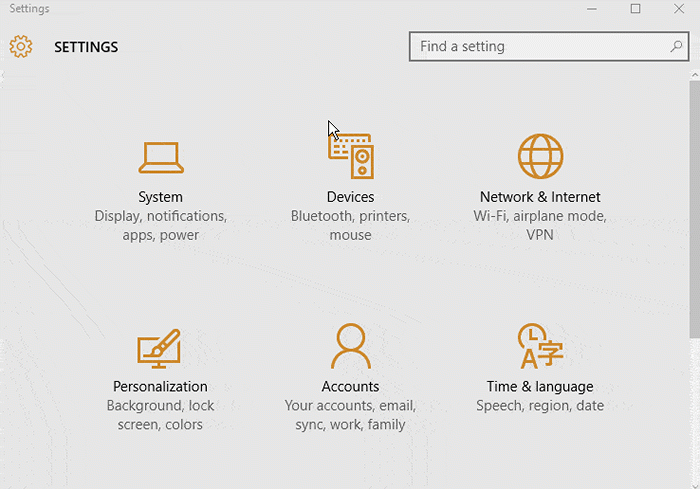
Tekan Kunci Windows + Layar cetak , dan tangkapan layar akan secara otomatis disimpan di PC Anda
Tangkapan layar jendela terbuka Anda saat ini yang Anda lihat di monitor Anda dapat disimpan secara otomatis foto-foto/Tangkapan layar Folder Setelah Anda memukul Kunci Windows Dan Layar cetak kunci bersama.
Sembunyikan folder sepenuhnya dengan prompt perintah
Untuk menyembunyikan folder, pertama -tama telusuri lokasi di mana folder berada.
Sekarang, lakukan a menggeser + Klik kanan dan klik jendela prompt buka buka di sini.
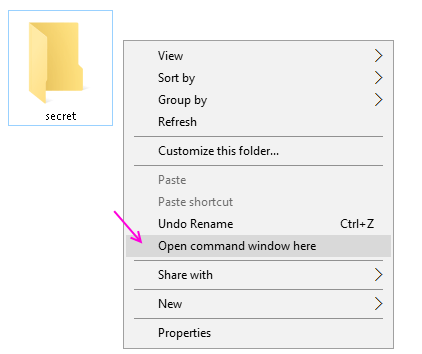 Sekarang, di Command Prompt (CMD) Ketik Perintah ini
Sekarang, di Command Prompt (CMD) Ketik Perintah ini
Atrib +S +H "nama folder"
Soo saat Anda menekan enter, folder Anda akan disembunyikan. Sekarang, tidak ada yang bisa melihat folder tersembunyi ini, hanya dengan memeriksa show folder dan file tersembunyi di windows pc.
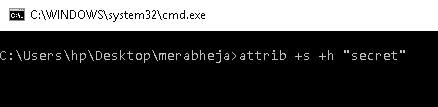 Untuk menampilkan folder, buka CMD seperti yang disebutkan di atas dan ketik perintah yang diberikan di bawah ini
Untuk menampilkan folder, buka CMD seperti yang disebutkan di atas dan ketik perintah yang diberikan di bawah ini
attrib -s -h "itemName"
Nonaktifkan akses ke port USB, sehingga tidak ada yang bisa mencuri data melalui USB dari PC Anda
Apakah Anda ingin melindungi data Anda sehingga tidak ada yang bisa mengeluarkannya dari PC Anda melalui pena, maka berikut adalah langkah -langkah untuk memblokir port USB. Anda dapat ditingkatkan kapan pun Anda mau.
1. Di Kotak Pencarian Jalankan. Anda juga dapat menekan tombol Windows + r. 2. Sekarang, ketik regedit di dalamnya untuk membuka editor registri. 3. Setelah menelusuri lokasi follwoing yang diberikan pada langkah berikutnya 4. Hkey_local_machine \ system \ currentControlset \ services \ usbstor 5. Di area yang tepat, klik dua kali pada awal. 6. Di kotak data nilai, ubah nilainya menjadi 4. 7. Akhirnya klik OK. 8. Tutup editor registri dan restart PC Anda. 9. Untuk mengaktifkan kembali akses ke port USB Anda, masukkan 3 di kotak data nilai di Langkah 6.
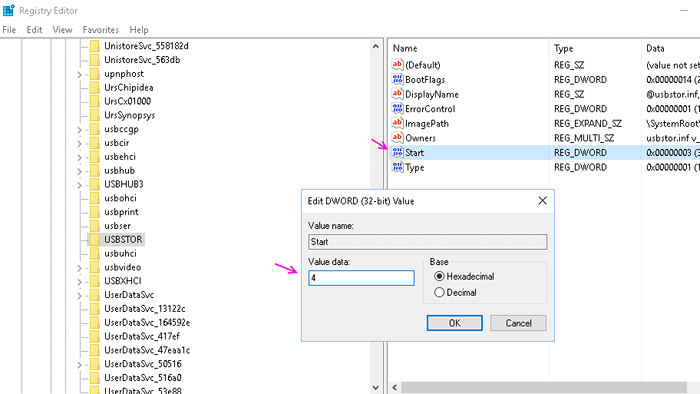
Untuk membuka item ke -3 di Taskbar cukup tekan tombol Windows + 3 dan seterusnya…

Untuk menyorot dan fokus pada item bilah tugas menggunakan Windows Key + T
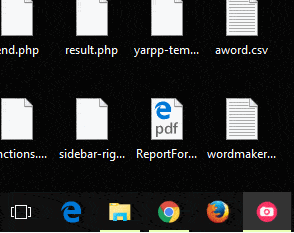
Juga jika Anda mengklik tengah ikon bilah tugas apa pun, itu akan membuka jendela yang baru
Menekan tombol Windows + Panah memaksimalkan atau meminimalkan video
Jendela+Up = Maksimalkan Jendela
Jendela+turun = meminimalkan jendela
Jendela+kiri = atur jendela ke bagian kiri layar Anda
Jendela+kanan = atur jendela ke bagian kanan layar Anda
Memata -matai aktivitas online anak Anda. Dapatkan laporan email terperinci setiap minggu dari situs webnya yang dikunjungi
Untuk ini buat akun anak di pc windows Anda. Pergi ke akun Microsoft Anda dan pastikan dihidupkan.
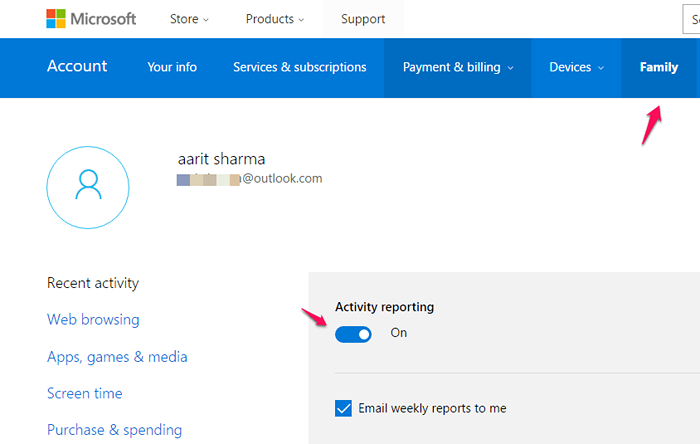
Rekam layar Anda dengan menekan tombol Windows + G dan starting game bar

Kalkulator Windows 10 Anda dapat melakukan lebih dari sekadar perhitungan sederhana
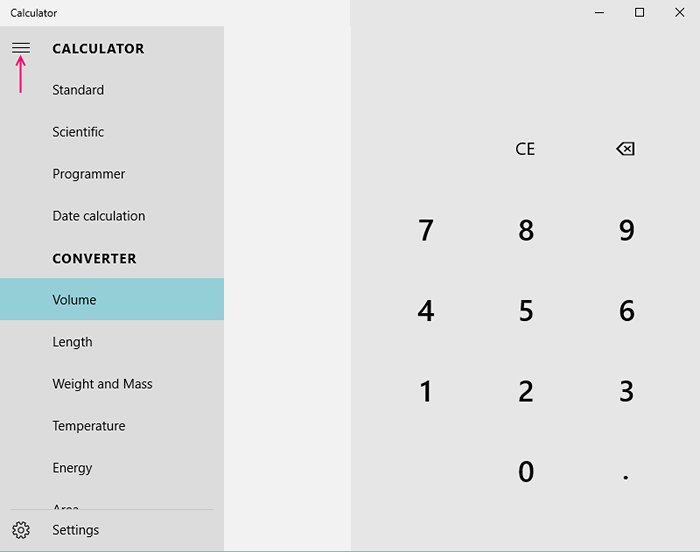
Baca Web Pages Distractions Gratis Dengan Tampilan Membaca di Microsoft Edge
Jika Anda ingin menyingkirkan opsi S yang menjengkelkan atau yang tidak diinginkan, gunakan opsi "Bacaan Tampilan".
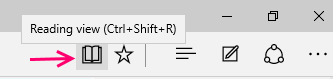
Bagikan tautan web atau tangkapan layar web di Microsoft Edge
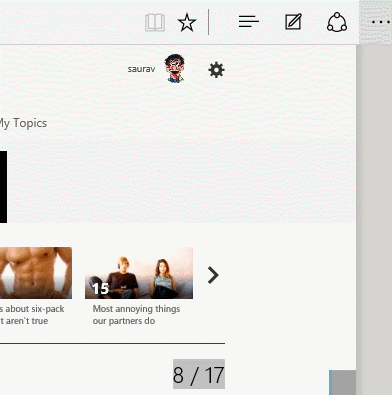
Gunakan Fitur Pengambilan Catatan Browser Edge untuk Anotasi ke Halaman Web

Dapatkan pemberitahuan email dengan suara di detail Windows 10
Untuk dengan cepat mengubah kasing (case atas / case bawah / kalimat) teks di Microsoft Word, pilih frasa, lalu tekan Shift + F3.
Menu Mulai Declutter Cukup Pergi ke Pengaturan-> Personalisasi-> Mulai dan Hapus Centang semuanya
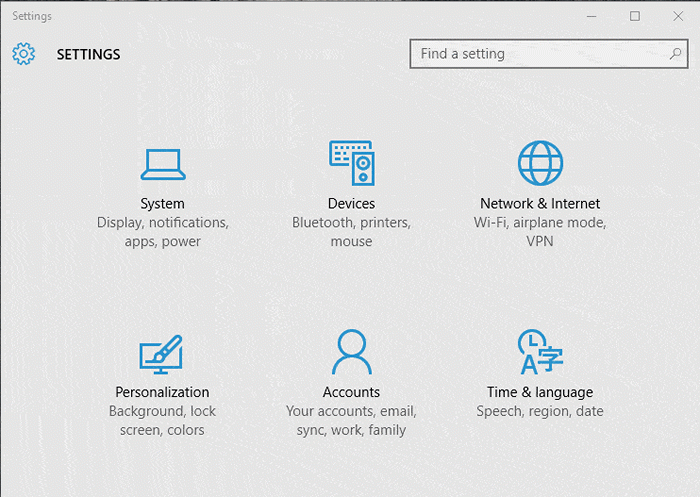
Untuk menghapus login kata sandi, cukup cari NetPlwiz di Windows 10 Taskbar
Sekarang, nonaktifkan kotak centang yang mengatakan pengguna harus memasukkan nama pengguna dan kata sandi.
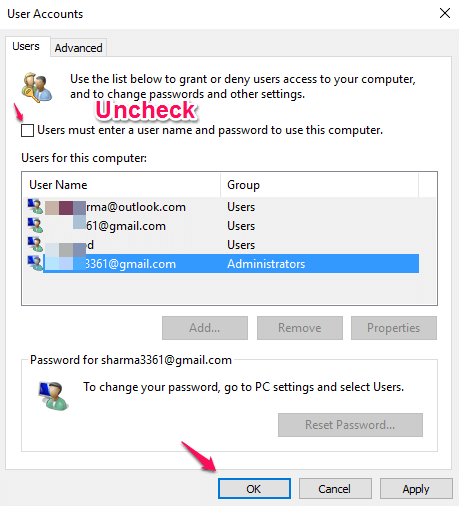
Anda dapat membuat alarm atau menggunakan Stop Watch. Cukup cari alarm di pencarian bilah tugas Windows 10
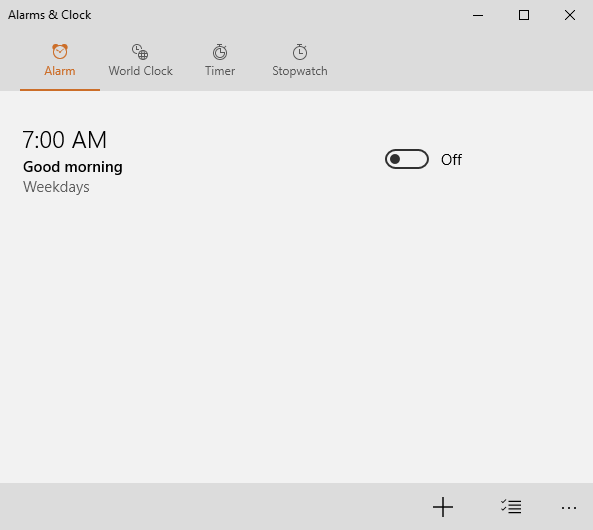
Untuk menonaktifkan memata -matai di Windows 10, matikan saja semuanya dalam pengaturan privasi
Tekan tombol Windows + I dan buka Panel Kontrol Pengaturan. Sesampai di sana, klik privasi.
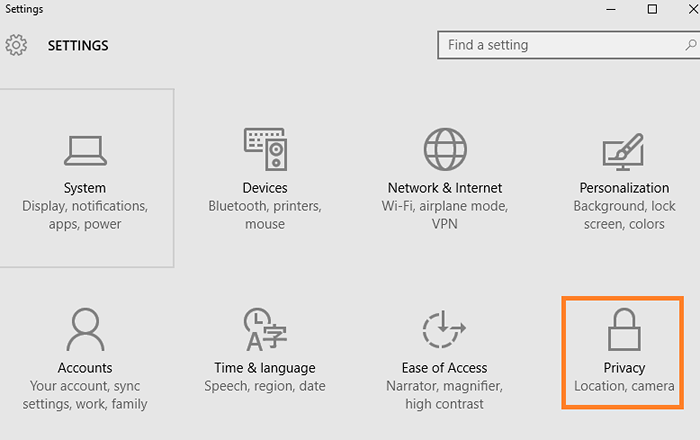
Sekarang lanjutkan setiap item di panel kiri dan matikan masing -masing dan semuanya, kecuali itu sangat penting bagi Anda.
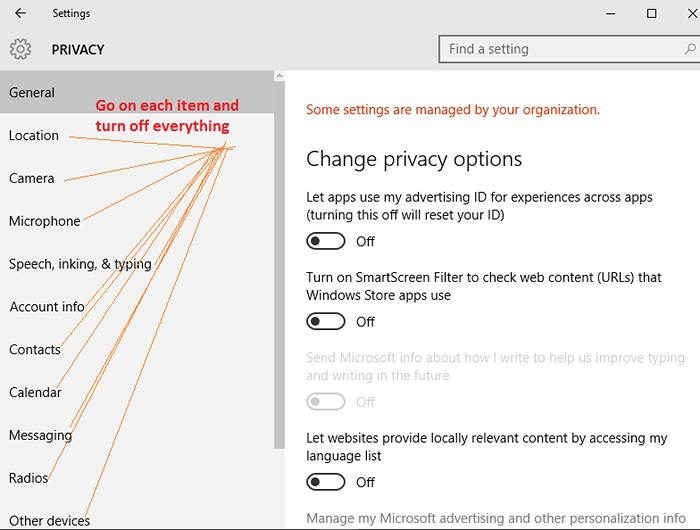
Simpan saja presentasi PowerPoint Anda .PPS bukannya .Ppt, file Anda secara otomatis dimulai dalam mode tayangan slide setelah Anda membukanya.
Jika Anda menyimpan file Excel sebagai .Xlsb , itu akan mengompres ukuran hingga 75%
Di Microsoft Excel, untuk menyoroti seluruh kolom (vertikal), gunakan Kontrol + Spasi , dan untuk menyoroti seluruh baris (horisontal) penggunaan Shift + Spacebar .
Klik dua kali di kiri atas dari semua jendela terbuka untuk menutupnya.
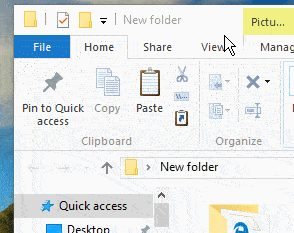
Mengalihkan folder apa pun ke folder lain
Anda dapat mengubah unduhan, dokumen saya, atau folder Windows default lainnya ke lokasi lain dengan peretasan ini. Hanya, klik kanan di folder yang diinginkan dan klik Properti, lalu pilih Lokasi. Sekarang ubah lokasi folder ke folder lainnya.
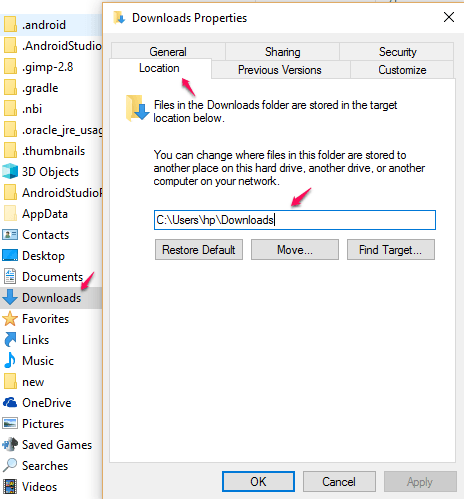
Lihat Expanded Send ke menu dengan menekan shift saat mengklik kanan pada file apa pun
Cukup cari alat tersembunyi ini di kotak pencarian Windows 10. Saya yakin Anda tidak tahu setengahnya
- Monitor Keandalan: Dengan alat tunggal ini, Anda dapat melihat riwayat masalah PC Anda.
- Monitor sumber daya : Analisis kinerja sistem Anda
- Monitor Kinerja: Gunakan untuk menemukan proses pelakunya
- Netplwiz: Membuka Jendela Akun Pengguna Lanjutan.
- lusrmgr.MSC : Membuka manajer pengguna dan grup lokal.
- gpedit.MSC : Editor Kebijakan Grup.
- mrt : Alat ini membantu Anda membersihkan beberapa perangkat lunak berbahaya paling populer dari komputer Windows Anda.
- NCPA.cpl : Untuk mengakses semua adaptor jaringan Anda, Anda dapat menggunakan perintah run ini.
- powercfg.Kopral: Opsi Daya.
- appwiz.cpl : Mengakses Jendela Program dan Fitur untuk Menghapus Instalan Program Terinstal Anda.
- devmgmt.MSC : Windows Device Manager untuk mengelola semua perangkat perangkat keras Anda.
- sysdm.Kopral: Akses jendela Sistem Properties.
- Firewall.Kopral: Kelola atau Konfigurasikan Firewall Windows Anda.
- WUAPP: Periksa, kelola, dan konfigurasikan semua pengaturan pembaruan windows Anda.
Cari saja Perekam Langkah Masalah di kotak pencarian. Gunakan untuk merekam aktivitas layar Anda dengan langkah -langkah untuk menghubungi dukungan.

Cukup jalankan Cipher /W: Driveletter: \ FolderName di Command Prompt untuk memastikan penghapusan permanen file yang dihapus di folder itu
Kebanyakan orang tidak tahu bahwa ketika mereka menghapus file di Windows PC mereka, mereka tidak dihapus sepenuhnya. Mereka dapat dipulihkan dengan mudah dengan program pemulihan data. Jadi jika Anda memberikan laptop Anda untuk perbaikan ke penyedia layanan, pastikan untuk menjalankan program ini untuk menimpa ruang kosong, untuk memastikan penghapusan file sensitif Anda.
Misalnya Anda memiliki file sensitif di folder bernama foto di dalam D menyetir. Kemudian jalankan perintah yang diberikan di bawah ini untuk memastikan penghapusan file permanen.
cipher /w: d: \ pics
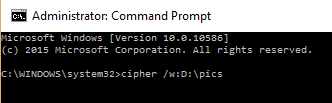
Jika Anda ingin menimpa seluruh ruang kosong di seluruh D drive, jalankan saja Cipher /W: D.
Anda juga dapat membuka menu mulai dengan menekan CTRL + ESC
Anda dapat membuat pintasan keyboard untuk membuka aplikasi apa pun
Klik kanan pada pintasan aplikasi dan klik properti. Sekarang, letakkan jalan pintas yang diinginkan di lapangan seperti yang ditunjukkan pada gambar.
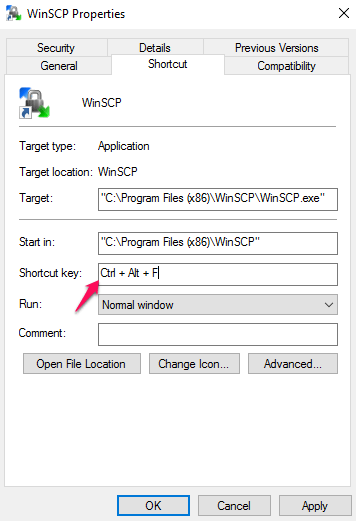
Anda dapat menggunakan notepad Anda sebagai buku harian dengan perangko waktu otomatis
Tulis saja .CATATAN Di bagian atas file notepad Anda dalam huruf kapital. Sekarang setiap kali Anda akan membukanya dan menulis entri Anda, waktu dan tanggal akan secara otomatis dicetak bersamanya.
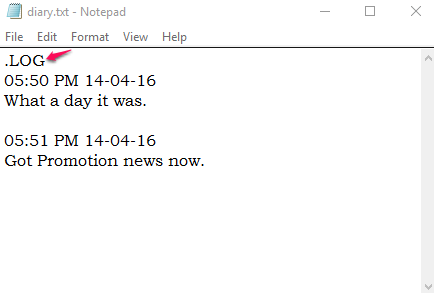
Anda dapat mengubah folder apa pun menjadi tempat sampah daur ulang. Ganti nama folder sebagai Nama folder Anda.645FF040-5081-101B-9F08-00AA002F954E
Anda dapat memotong / menyalin dan menempel di sini. Semua file di tempat daur ulang asli juga akan tercermin di sini.
Buat jalan pintas di Dekstop Anda untuk mengunci layar
Klik kanan pada desktop di mana saja dan buat jalan pintas. Sekarang put rundll32.exe user32.dll, lockworkstation di lokasi. Sekarang setiap kali Anda akan mengkliknya dua kali, PC Anda akan terkunci secara instan.
Ubah nama beberapa file sekaligus
Cukup pilih semua file di folder dan tekan F2 kunci. Sekarang ganti nama file tunggal dan semua file Anda akan diganti namanya dengan ekstensi (1), (2) dan sebagainya ditambahkan dengan itu.
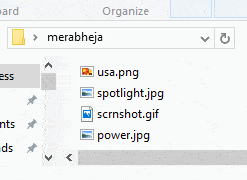
Tonton dan nikmati film Star Wars di sana di jendela CMD Anda
Lari saja Handuk telnet.Blinkenlight.nl. di CMD Anda.
Catatan: - Sebelum itu Anda harus mengaktifkan telnet di PC Anda. Mencari Menghidupkan atau mematikan fitur Windows di kotak pencarian Anda. Klik pada Menghidupkan atau mematikan fitur Windows.
Sekarang, aktifkan telnet.
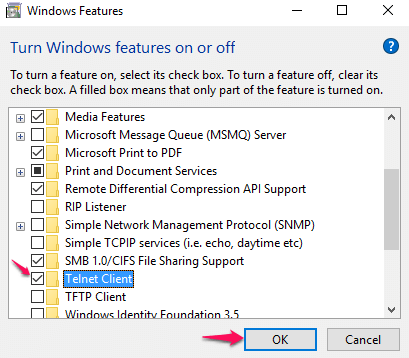
Sekarang, buka command prompt dan masukkan Handuk telnet.Blinkenlight.nl. dan tekan Enter.
Sekarang, nikmati filmnya. Hanya untuk bersenang-senang.
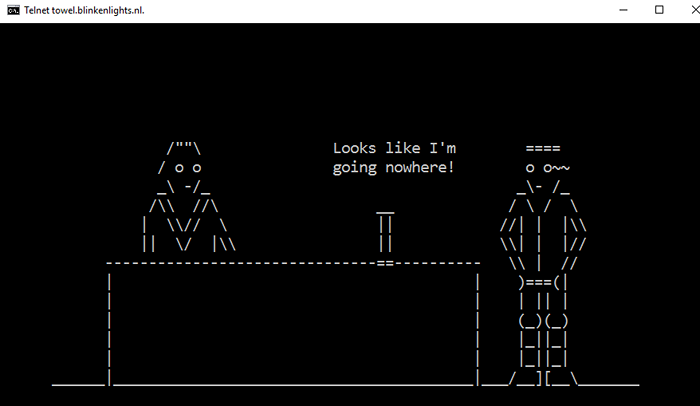
Anda dapat mengubah kata sandi OS Windows apa pun tanpa mengetahui kata sandi saat ini
Cukup buka command prompt sebagai admin dan jalankan perintah pengguna bersih. Ini akan menunjukkan daftar nama pengguna. Sekarang jalankan pengguna net user_name new_password . Kata sandi akan langsung diubah. Detail.
Ubah item di menu Kirim ke
Cukup buka perintah run dan masukkan Shell: Sendto di dalamnya. Sekarang pergi dan tempel jalan pintas item yang ingin Anda sertakan di menu Kirim ke.
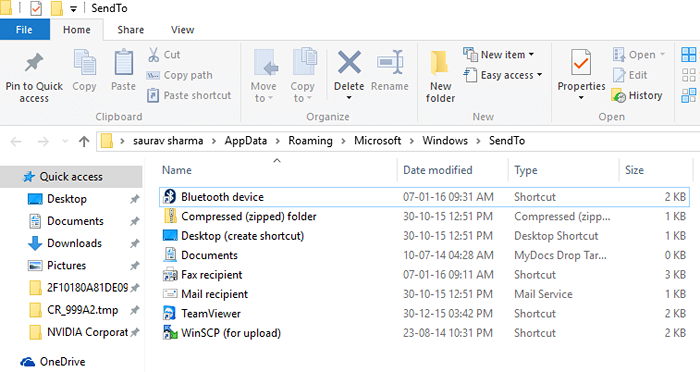
Buat Perintah Jalankan untuk program apa pun yang Anda inginkan
Cukup buat jalan pintas program dan tempel jalan pintas Sistem32 map. Sekarang, cukup ketik nama pintasan di kotak run dan akan terbuka secara instan.
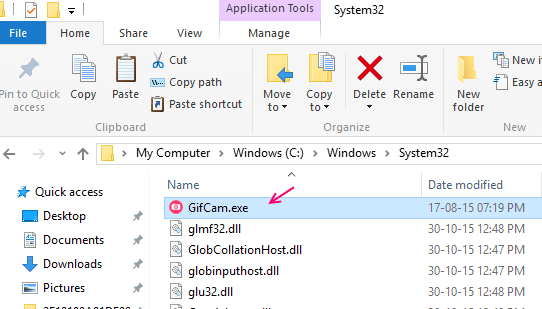
Berlari Sistem Informasi di prompt perintah Anda dan lihat semua info berguna dari PC Anda
Memaksa membunuh program apa pun secara instan, untuk e.G. Untuk Membunuh Firefox Run Taskkill /f /im firefox.exe di box run
Jika Anda ingin menjalankan program sebagai administrator, cukup tekan Ctrl + Shift + Klik Kanan
Lakukan klik kanan sambil menjaga ctrl +tombol shift ditekan run sebagai administrator akan ada di menu konteks.
Menekan shift + klik kanan akan memberikan opsi untuk membuka jendela prompt perintah di sana
Misalnya jika Anda harus memasukkan jalur folder di command prompt, lalu pergi ke folder masing -masing dan lakukan a Shift + Klik Kanan disana dan Buka Command Prompt Window di sini opsi akan terlihat.
Buka Mode Tuhan di Windows 10 dan akses semua pengaturan di satu tempat
Sebagian besar dari Anda mungkin tahu ini, cukup buat folder bernama Tuhan.ED7BA470-8E54-465E-825C-99712043E01C dan mengakses mode dewa dengan membuka folder yang dibuat itu.
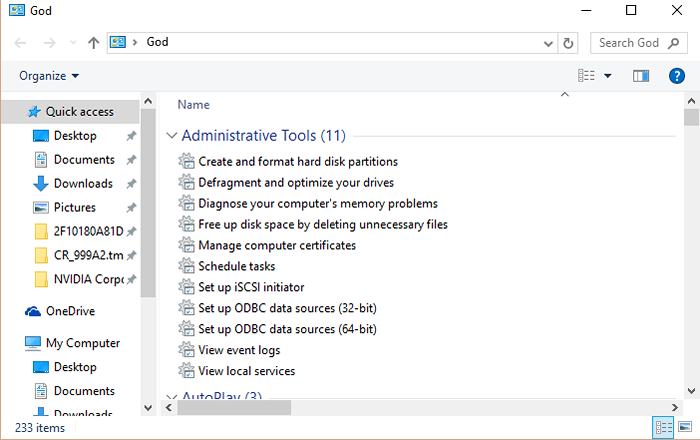
Aktifkan kotak centang item untuk dengan mudah memilih dan menghapus file
Di File Explorer, cukup klik melihat dan cek kotak centang item
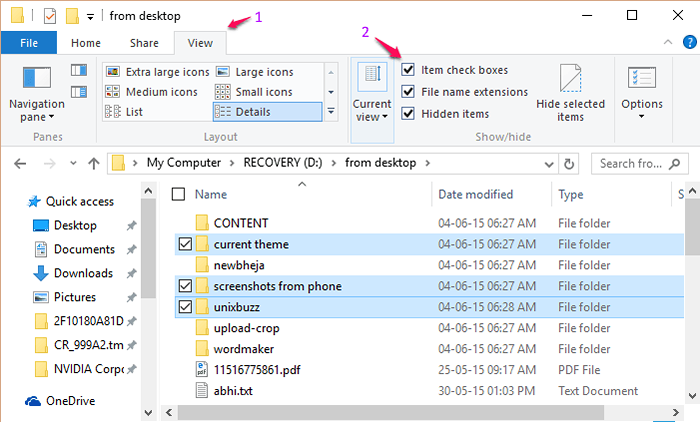
Batasi penggunaan akun PC di PC Windows Anda
Untuk membatasi waktu penggunaan PC dari akun di Windows PC Anda, cukup buka admin iklan prompt perintah dan masukkan kode yang diberikan di bawah ini.
Nama pengguna pengguna bersih /SA-su, 19:00-20:00
Memblokir situs web tertentu di pc Anda
Pergi ke C: \ Windows \ System32 \ Drivers \ dll di komputer Anda. Sekarang, salin file ke desktop Anda, buka dengan editor Notepad dan tambahkan dua baris di bagian bawah file.
127.0.0.1 www.Websitename.com
127.0.0.1 Nama Situs Web.com
Sekarang, simpan dan salin dan tempel kembali ke dll map.
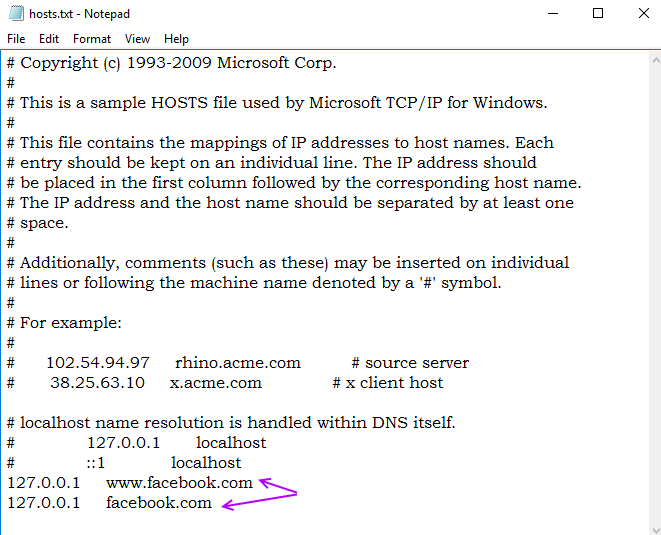
Tidak, seseorang dapat membuka situs web, kecuali Anda menghapus dua baris ini lagi.
Nonaktifkan port USB di PC Windows Anda, sehingga tidak ada yang bisa mencuri data
- Tekan tombol Windows + R dan ketik Regedit di dalamnya.
- Sekarang pergi ke Hkey_local_machine -> System -> CurrentControlset -> Services -> USBStor
- Sekarang, ubah nilai awal menjadi 4.
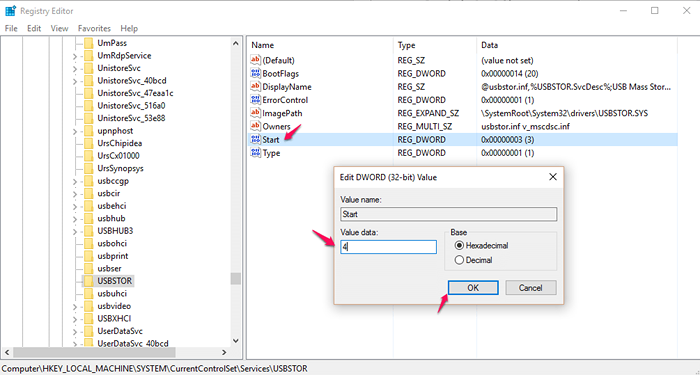
Secara otomatis mematikan jendela setelah waktu yang diinginkan
Misalkan Anda menonton film dan tidak tahu kapan Anda akan tertidur.
Dalam hal ini cukup tekan tombol Windows + R dan ketikkan kode yang diberikan di bawah ini di kotak perintah run.
shutdown -s -t 600

PC Anda akan ditutup secara otomatis setelah 600 detik, saya.e. 10 menit. Anda dapat mengubah 600 ke waktu berapa pun Anda ingin PC Anda ditutup.
Catatan:- Untuk membatalkan proses ini cukup ketik shutdown -a.
Lihat kata sandi wifi jika Anda lupa
Klik kanan pada Ikon Koneksi Jaringan WiFi di Koneksi Jaringan.
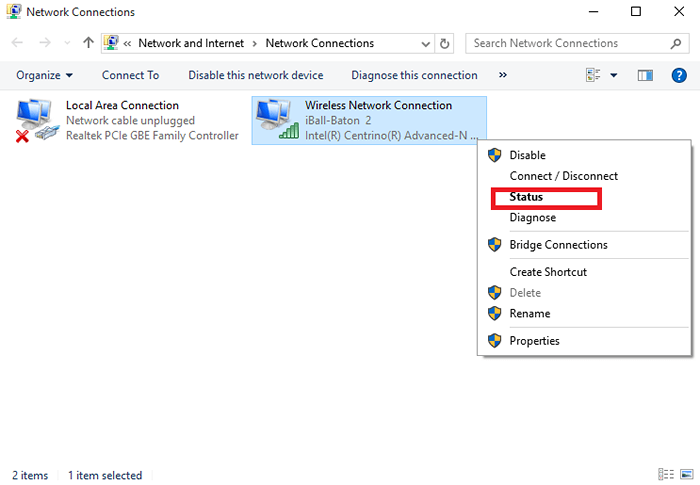
Klik Opsi yang Dipanggil Properti Nirkabel seperti yang ditunjukkan pada gambar di bawah ini.
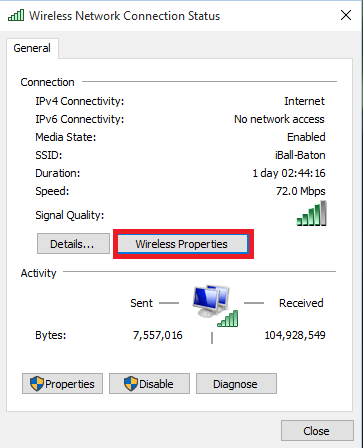
Klik Kotak Karakter Tampilkan untuk Mendapatkan Kata Sandi Anda Saat Ini.
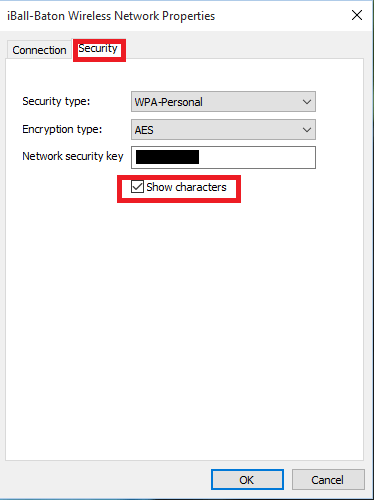
Anda dapat membuat keylogger untuk diri sendiri dengan skrip sederhana . Detail

Buat jalan pintas untuk mematikan desktop Anda
Klik kanan pada desktop Anda dan buat pasta pintasan baru Shutdown -s -t 00 di lokasi bidang drive.
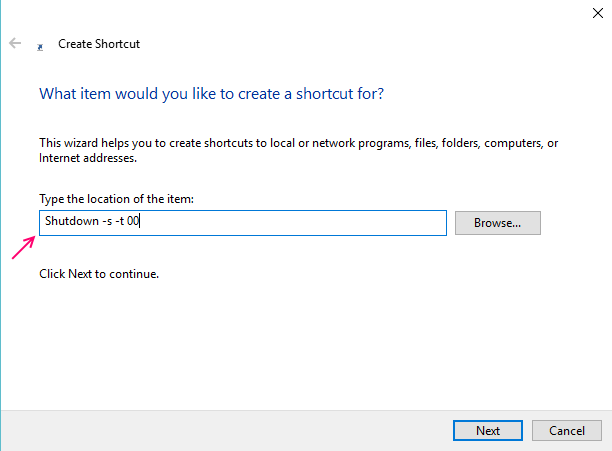
Hemat waktu dan langsung ke pengaturan tertentu di Windows 10. Cukup salin dan tempel ini di kotak perintah run
Tekan Windows Key + R untuk membuka perintah run dan tempel salah satu perintah yang diberikan di bawah ini untuk langsung pergi ke pengaturan Windows 10 tertentu.
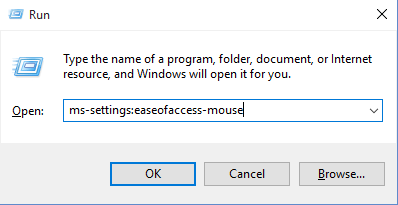
| Penghemat baterai | MS-Settings: Baterai |
| Penggunaan baterai | MS-Settings: Baterai-Penggunaan |
| Pengaturan penghemat baterai | MS-Settings: Baterai-seteting |
| Bluetooth | MS-Settings: Bluetooth |
| Warna | MS-Settings: Warna |
| Penggunaan data | MS-Settings: DataUsage |
| Tanggal dan waktu | MS-Settings: DataAnDtime |
| Teks tertutup | MS-SETTING: EASEOFACCESS-OLLODCAPTIONING |
| Kontras tinggi | MS-SETTINGS: EASEOFACCESS-HIGHCONTRAST |
| Kaca pembesar | MS-SETTING: EASEOFACCESS-MAGNIFIER |
| Narator | MS-SETTING: EASEOFACCESS-NARRATOR |
| Papan ketik | MS-SETTINGS: EASEOFACCESS-KEKEBOARD |
| Mouse | MS-SETTING: EASEOFACCESSI-MOUSE |
| Opsi lain (kemudahan akses) | MS-SETTING: EASEOFACCESS-OTHOPTIONS |
| Layar kunci | MS-Settings: Lockscreen |
| Peta offline | MS-Settings: Peta |
| Mode pesawat | MS-Settings: Network-AirplaneMode |
| Proxy | MS-Settings: Proxy Jaringan |
| VPN | MS-Settings: Network-VPN |
| Pemberitahuan & tindakan | MS-Settings: Pemberitahuan |
| Akun info | MS-Settings: Privacy-AccountInfo |
| Kalender | MS-Settings: Privacy-Calendar |
| Kontak | MS-Settings: Kontak privasi |
| Lainnya Perangkat | MS-Settings: Privacy-CustomDevices |
| Masukan | MS-Settings: Privacy-Feedback |
| Lokasi | MS-Settings: Lokasi privasi |
| Pesan | MS-Settings: Pesan privasi |
| Mikropon | MS-Settings: Privasi-mikrofon |
| Gerakan | MS-SETTINGS: Privacy-motion |
| Radio | MS-Settings: Privasi-Radio |
| Pidato, tinta, & mengetik | MS-Settings: Privacy-SpeechTyping |
| Kamera | MS-Settings: Privacy-Webcam |
| Wilayah & bahasa | MS-Settings: RegionLanguage |
| Pidato | MS-Settings: Pidato |
| Windows Memperbarui | MS-Settings: WindowsUpdate |
| Bekerja mengakses | MS-Settings: Tempat Kerja |
| Terhubung perangkat | MS-Settings: ConnectedDevices |
| Untuk pengembang | MS-Settings: Pengembang |
| Menampilkan | MS-Settings: Tampilan |
| Mouse & Touchpad | MS-Settings: MouseTouchPad |
| Seluler | MS-Settings: jaringan-seluler |
| Dial-ke atas | MS-Settings: Network-Dialup |
| Akses langsung | MS-Settings: Network-DirectAccess |
| Ethernet | MS-Settings: Network-Ethernet |
| Mobile Hotspot | MS-Settings: Network-MobileHotspot |
| Wifi | MS-Settings: Network-Wifi |
| Kelola pengaturan Wi-Fi | MS-Settings: Wifiseting jaringan |
| Fitur pilihan | MS-Settings: Fitur Opsional |
| Keluarga & Pengguna Lain | MS-SETTINGS: OtherAsers |
| Personalisasi | MS-Settings: Personalisasi |
| Latar belakang | MS-Settings: Personalisasi-Background |
| Warna | MS-Settings: Personalisasi-Wolors |
| Awal | MS-Settings: Personalisasi-Start |
| Kekuatan & Tidur | MS-Settings: PowerSleep |
| Kedekatan | MS-Settings: Kedekatan |
| Menampilkan | MS-Settings: Screenrotation |
| Opsi Masuk | MS-Settings: SignInOptions |
| Selera penyimpanan | MS-Settings: StorageSense |
| Tema | MS-Settings: Tema |
| Mengetik | MS-Settings: Mengetik |
| Mode tablet | MS-STINGS: // tabletMode/ |
| Pribadi | MS-Settings: Privasi |
- « Cara mengaktifkan runfullmemorydiagnostic di windows 10
- Cara sederhana untuk meningkatkan sinyal Wi-Fi Anda »

